自動的に音楽情報を検索できるソフト紹介
Wondershare 音楽ファイル管理(Mac版)は2020年4月16日(木)をもちまして、提供終了となっております。ユーザーサポートは引き続き行ってまいりますが、製品機能のアップグレードには対応いたしかねます。ご了承くださいますようお願い申し上げます。
Web動画ダウンロード・録画・動画変換・動画編集・DVD作成・音楽メタデータ修正機能を搭載する、「スーパーメディア変換!」をおすすめいたします。
音楽を最近は取り込んで、歌詞やアーティスト情報や作成年数を音楽再生アプリケーションで確認できるようになってきています。勿論、詳細を表示させるには音楽歳再生アプリケーションにその機能が付いていないと表示させる事は難しいです。
すがこの様な事もあると思います。かなり昔のCDで取り込んだらアーティスト名や作成年数などが表示されなかったという事があると思います。特にアルバムでそのような現象が起きると凄く嫌な気分になると思います。
その時にソフトで自動的に検索してくれるソフトがあると凄く便利だと思います。そのようなソフトがあります。それはWondershare 音楽ファイル管理(Mac版)です。無料試用対応!下記より無料試用版をダウンロードして使ってみましょう!
このソフトを使う事で、音楽の中に含まれているタグ情報からそのアルバムの情報を検索して表示させてくれるのです。主に音楽はMP3になると思うのですが、その中にふくまれるID3の情報からほとんどの情報を検索して表示してくれるのです。これは本当に便利なソフトです。
Wondershare音楽ファイル管理ソフトがあれば、音楽情報を簡単に取得できる!
さらに操作方法は簡単です。読み込んで、不明な部分が出た場合は、その部分に関して、検索を行うようにソフト上から指示を出すだけなのです。初心者でも簡単に出来る作業になっており、特別な知識は全く要らないのです。詳しく操作手順は以下のとおりです。
まず、音楽を取り込みます。
このソフトはiTunesプレーヤーの音楽やローカルの音楽ファイルをインポートできます。詳しく方法はこちらへ:音楽ファイルの追加方法
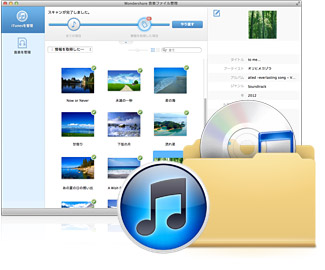
それから、音楽アルバムなどの情報の検索と適用
「情報が取得できない項目を検索します」と、「重複した曲を検索します」にチェックを入れた後、「スキャン」ボタンをクリックします。プログラムはiTunesライブラリー(あるいはローカル音楽ファイル)のスキャンを開始します。
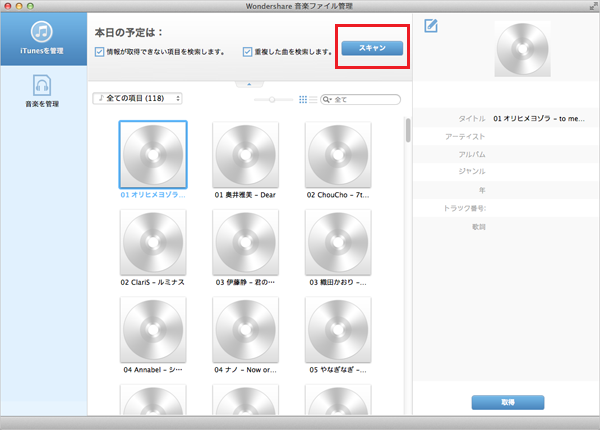
スキャン完了後、ステータスバーにある「情報を取得した項目」をクリックします。曲を選択すると、その情報が右側に表示されます。タイトル、アーティスト、アルバムなど、各情報を確認した後、下にある「適用」ボタンをクリックすると、情報は音楽ファイルに追加されます。
音楽ファイル情報のバッチ適用にも対応しています。
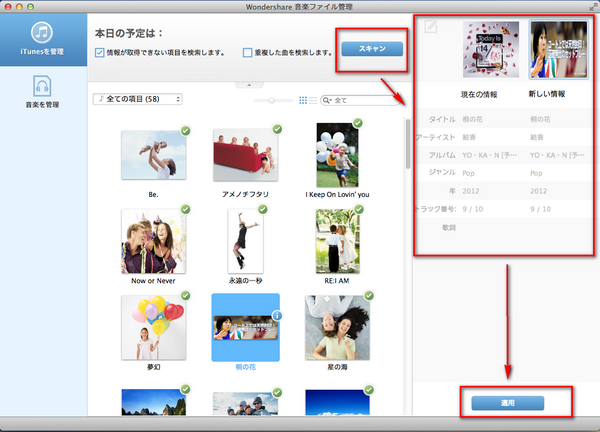
これだけの事ができても操作方法は簡単で時間も一瞬で終わるので、作業しているという感覚がないのです。そして検索だけではなくアルバム情報の編集も可能です。
最後、音楽情報の編集
編集ボタンをクリックして、ID3タグ、歌詞などのアルバム情報を編集ができます。
アーティスト名が分かっているから自分で入力という事も可能です。勿論、アーティスト名だけではなく、作成年数やなどの詳細も編集する事が出来ます。
その上歌詞の追加なども出来るので、より良い音楽再生環境を作成する事が出来ます。これだけでも満足なのですが、実は音楽の管理も出来るのです。編集したアルバム情報で自分だけのライブラリを作成する事が出来ます。
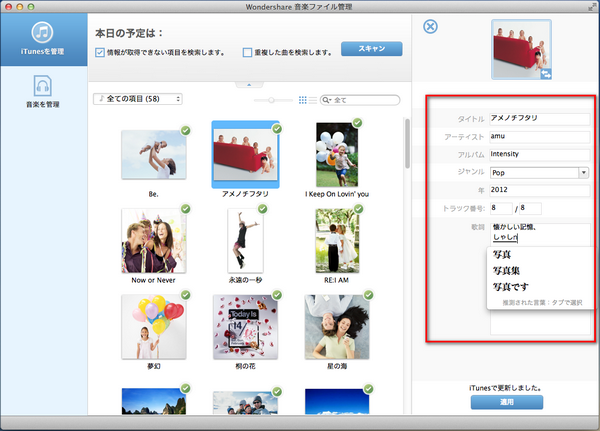
また、アルバム画像を自分がお好きな画像に変更もできます。
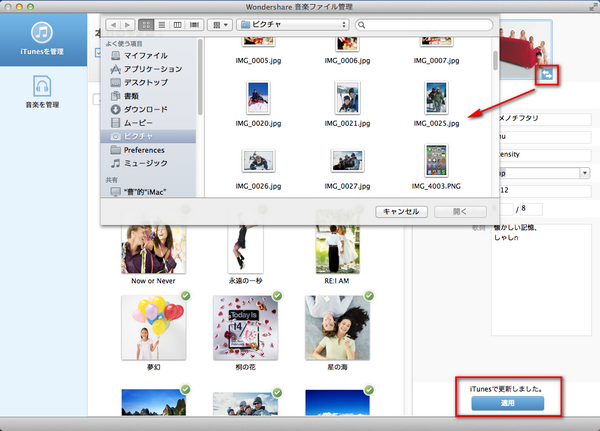
私も使用していますが、使用方法は本当に簡単です。マニュアルなしでも最初から色々な機能を使う事が出来ます。つまり、初心者でも簡単に使いこなす事が出来ます。一番いいと思った機能は音楽の歌詞をアルバムでも埋め込む事が出来る事です。
Wondershare「音楽ファイル管理(Mac版)」は凄く便利です。特にアルバムは複数の曲が入っているので、次々に音楽を再生する毎に、歌詞の音楽の詳細が出てくるのはまるでカラオケを歌っている様な感じだったのです。これがあれば音楽が楽しくなると思います。
前述でも述べました通り、初心者でも使用できる簡単なソフトなので、是非初心者に体感して頂きたいソフトなのです。

ka haru
Editor
コメント(0)